Shaxda tusmada
Shaqada NADIIFKA waa hawl qoraal ah oo Excel ah oo loo isticmaalo in laga saaro xarfaha aan la daabicin karin ama xariiqda jebinta qoraallada xogta. Maqaalkan, waxaad awood u yeelan doontaa inaad ogaato faahfaahinta Shaqada NADIIFKA oo aad barato qaar ka mid ah isticmaalka shaqadan oo leh tusaalooyin.
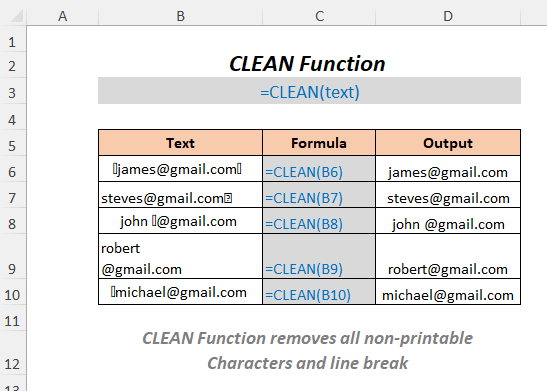 >
>
> Sharaxaad > >> > > Qoraal > Waa loo baahan yahay > Waa xardhigga qoraalka ee aad rabto inaad ka soo saarto. ka saar dhammaan jilayaasha aan la daabicin karin >
waxay ku siin doontaa xardhka qoraalka oo xor ka ah dhammaan jilayaasha aan la daabici karin.
> > waxa lagu soo bandhigay Excel 2000 nooca oo waa la heli karaa dhammaan noocyada intaas ka dib.waxa kaliya oo ka saari kara xarfaha aan daabici karin ee ay matalaan tirooyinka 0 ilaa 31 ee 7-bit ASCII code.
> 10 Tusaalooyinka isticmaalka Shaqada NADIIFKA ee ExcelHalkan, waxaan isticmaali doonaa kuwan soo socda xogtashaxda kulliyadda oo aan ku hayno xarfo aan la daabicin karin xogta laga keenay ilo kale. Isticmaalka shaxdan waxaan ku sharixi doonaa tusaalayaal kala duwan oo shaqadan ah.
>Abuuritaanka maqaalka, waxaan isticmaalnay Microsoft Excel 365 nooca, waxaad isticmaali kartaa nooc kasta oo kale sida ku habboon. 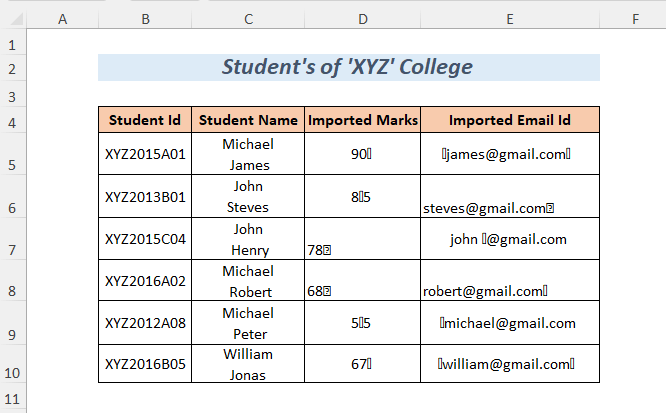
1. Ka saarida xarfaha aan la daabicin karin
>Halkan, waxaan ku haynaa qaar Iimaylka Iimaylka oo wata xarfo aan la daabicin karin sida CHAR(15) , CHAR(12) iyo addoo isticmaalaya Shaqada NADIIFKA waxaanu kasaaraynaa iyaga oo hel Iimaylka dhabta ah. 3 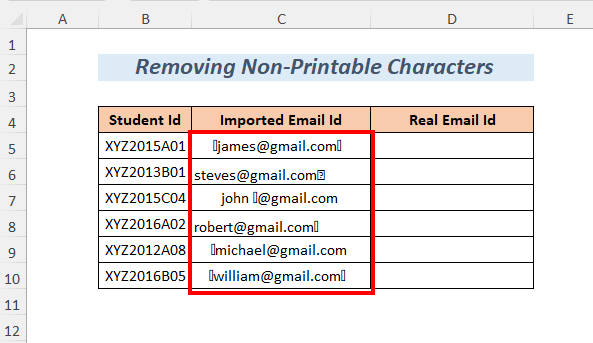 >
>
➤ Dooro unugga wax-soo-saarka D5
> =CLEAN(C5) > C5
waa Iimayl la soo dejiyay oo aan doonayno inaan ka saarno xarfaha aan la daabicin karin 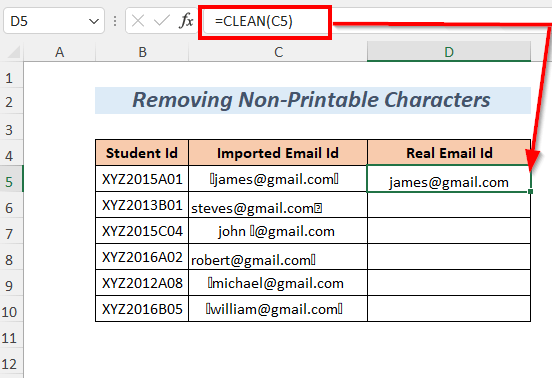
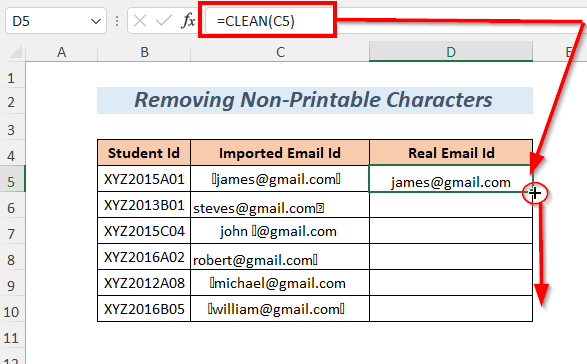 > 3>
> 3>
Natiijada >:
Habkan, waxaad heli doontaa Iimaylka dhabta ah kaas oo xor ka ah dhammaan jilayaasha aan la daabicin karin.
>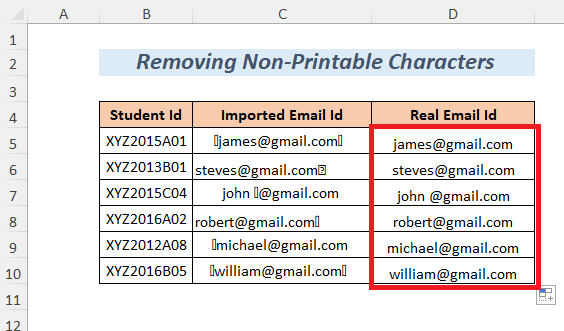 > 0> Wax dheeraad ah ka sii akhri: > Sida Loo Isticmaalo Shaqada Qoraalka ee Excel (10 Tusaalood) >> 21> 2. Bixinta Khadka Br eak
> 0> Wax dheeraad ah ka sii akhri: > Sida Loo Isticmaalo Shaqada Qoraalka ee Excel (10 Tusaalood) >> 21> 2. Bixinta Khadka Br eak Ka soo qaad, in aad haysato xoogaa xariiq ah oo u dhexeeya magaca koowaad iyo magaca dambe ee ardayda oo aad rabto in aad ka saarto khadkan adiga oo isticmaalaya CLEAN function .
0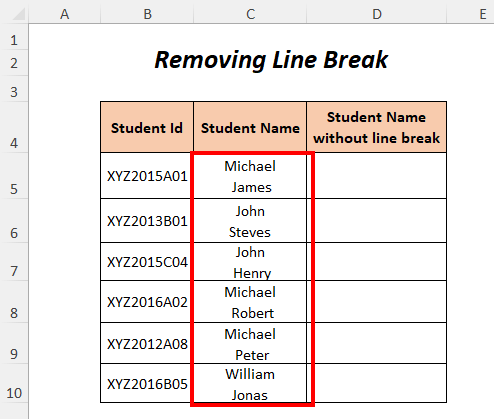 > > ➤ Dooro unugga wax soo saarka D5 > > >
> > ➤ Dooro unugga wax soo saarka D5 > > > =CLEAN(C5) C5 waa Magaca Ardayga kaKaas oo aad rabto in aad ka saarto khadka jebinta>Qalabka
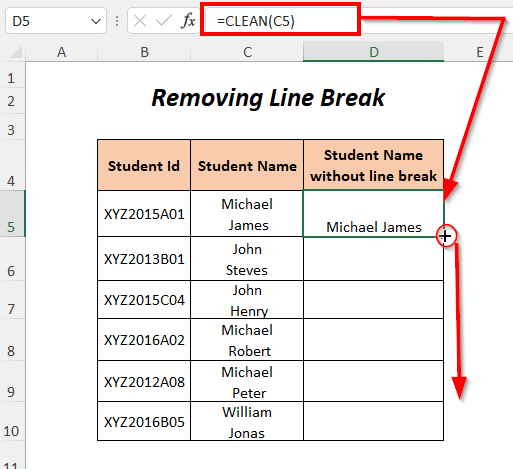
Natiijada :
Intaa ka dib, waxaad heli doontaa Magacyada Ardayga oo xor ka ah dhamaan xariiqdu way jabaan
>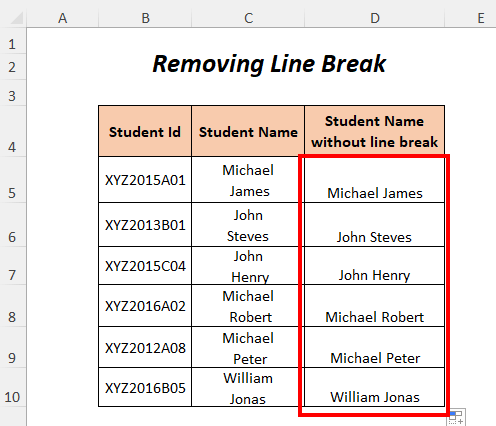 >>>>>> 1>CHAR(32) iyo sida Shaqada NADIIFKA ma saari karo tan marka, halkan waxaan isticmaaleynaa TRIM function oo ay la socoto Shaqada NADIIFKA in laga saaro CHAR(15) , CHAR(12) iyo CHAR(32) ka Imeelka la soo dejiyay ee hoose.
>>>>>> 1>CHAR(32) iyo sida Shaqada NADIIFKA ma saari karo tan marka, halkan waxaan isticmaaleynaa TRIM function oo ay la socoto Shaqada NADIIFKA in laga saaro CHAR(15) , CHAR(12) iyo CHAR(32) ka Imeelka la soo dejiyay ee hoose. 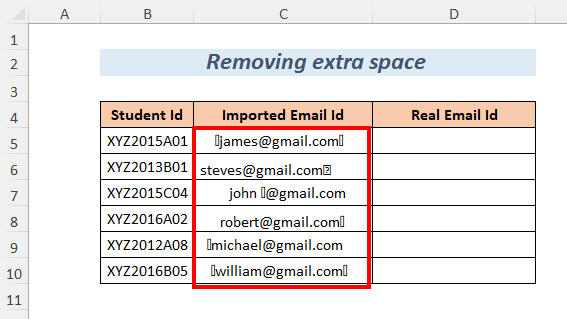 >
>
=TRIM(CLEAN(C5)) C5 waa Imeelka Imported Id oo aan doonayno in aan ka saarno xarfaha aan la daabicin karin.
TRIM waxa ay ka saaraysaa dhammaan meelaha bannaan ee dheeraadka ah ee xarafka qoraalka.<3
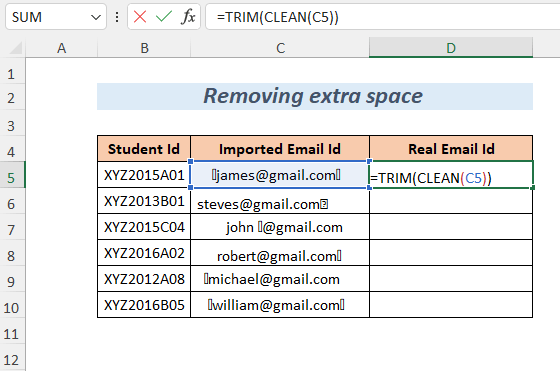 >
>
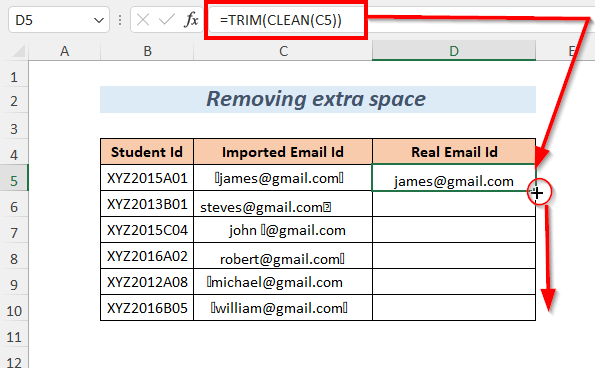
Natiijada :
Sidaan, Waxaad heli doontaa Iimaylka dhabta ah kaas oo xor ka ah dhammaan jilayaasha aan la daabicin karin.
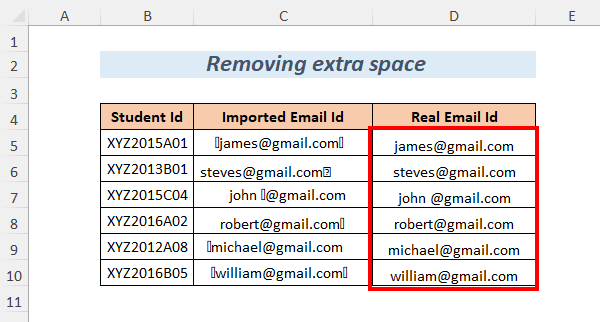
22>
Mararka qaar, waxaa laga yaabaa inaad leedahay xarfo aan la daabici karin kuwaas oo aan laga saari karin Shaqada NADIIFKA . Gudaha Iimayl la soo dejiyay column, waxaan ku haynaa meelo aan jabin kuwaas oo ah CHAR(160) . Si meesha looga saaro noocyadanxarfaha aan daabici karin waxaan isticmaali karnaa shaqada BEDELKA oo ay weheliso shaqada NADIIFKA iyo shaqada TRIM .
>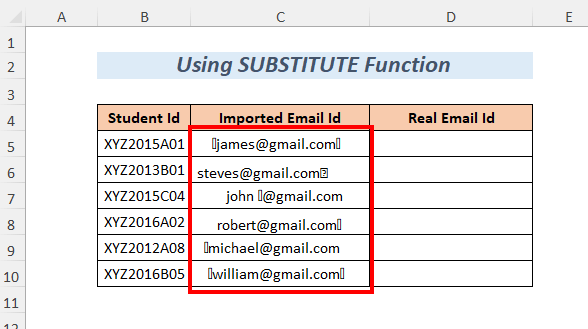 >>
>> ➤Dooro unugga wax soo saarka D5 >
> > =TRIM(CLEAN(SUBSTITUTE(C5,CHAR(160),"")))C5 waa Id-ka Iimayl-ka la soo dejiyay
19> kaas oo aan rabno inaan ka saarno xarfaha aan daabacan karin.
>> BEDEL waxay ku beddeli doontaa CHAR(160) meel bannaan, NADIIF waxay meesha ka saaraysaa xarfaha aan la daabicin karin CHAR(15) , CHAR(12) iyo TRIM waxay ka saaraysaa dhammaan meelaha banaan ee dheeraadka ah ee xarafka qoraalka.<3
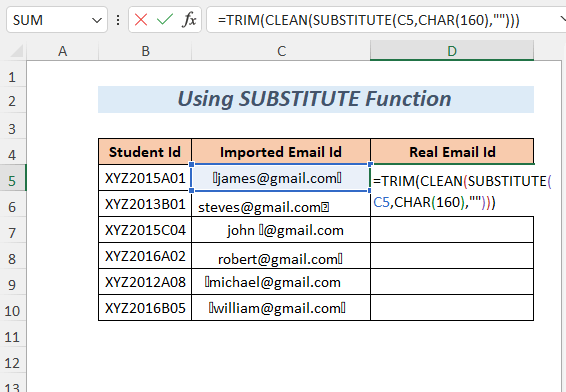 >
>
➤Riix Geli >
> ➤ Hoos u soo jiid Qalabka Buuxi Qalabka >Ggeli >>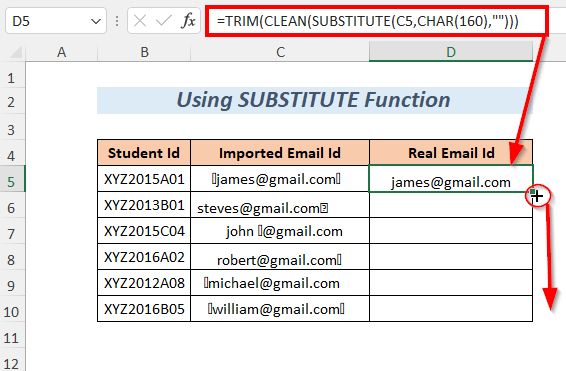
Natiijada :
Intaa ka dib, waxaad heli doontaa Emailka dhabta ah kaas oo ka xor ah dhammaan jilayaasha aan la daabicin karin.<3
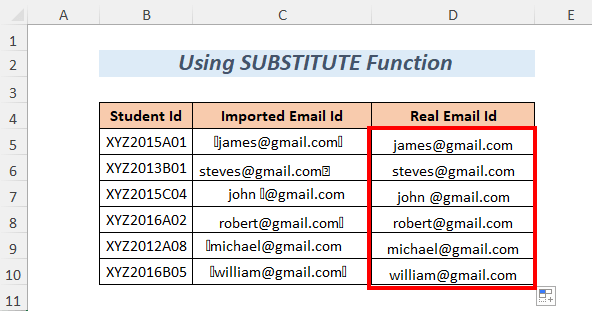
Wax dheeraad ah ka sii akhri: Sida loo Isticmaalo Shaqada Beddelka ee Excel (3 Tusaalayaal ku habboon)
> 21> 5. Isticmaalka Shaqada NADIIFKA iyo Shaqada LENHalkan, waxaan ku tirin doonaa tirada xarfaha Magacyada Ardayga anagoo adeegsanayna shaqada LEN ka dib markii meesha laga saaro jebinta khadka iyadoo la kaashanayo Shaqada NADIIFKA .
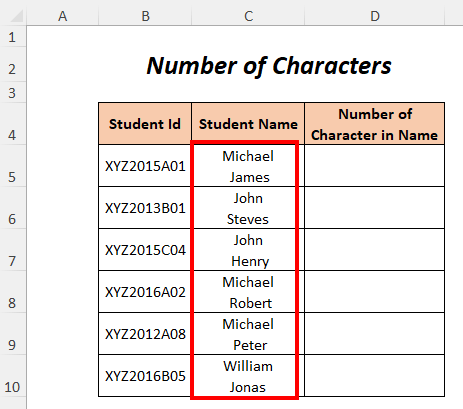 > 3>
> 3>
➤Dooro unugga wax soo saarka D5 3> =LEN(TRIM(CLEAN(C5))) >
C5 waa Magaca Ardayga oo aad rabto inaad tiriso dhererka xarafkiisa.
> 1>Nadiifi waxay meesha ka saaraysaa jebinta laynka oo TRIM waxay ka saari doontaa dhammaan boosaska dheeriga ah ee xargaha qoraalka. Intaa ka dib LEN ayaa tirin doona jilahadhererka 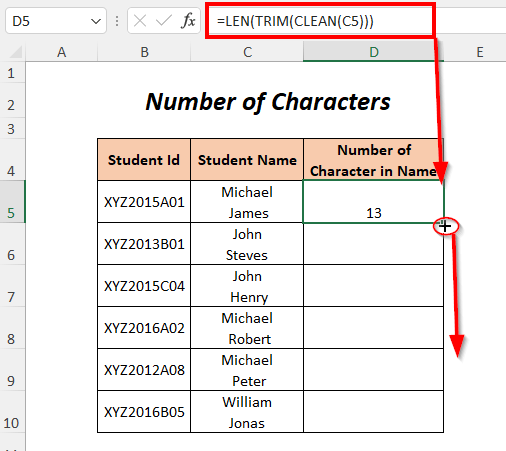 >
>
Natiijada :
>Kadib, waxaad awoodi doontaa inaad tiriso tirada jilayaasha Magacyada Ardayga . 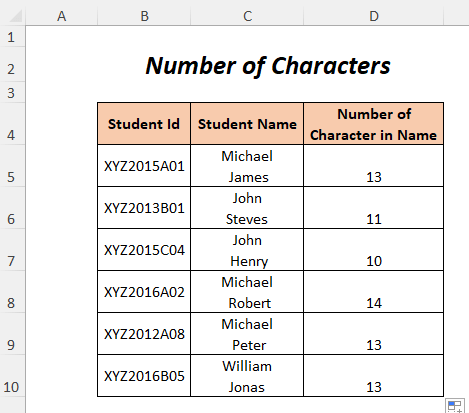 >
>
Akhrisyo La Mid Ah
- > 45> Sida Loo Isticmaalo Shaqada CODE ee Excel (5 Tusaalayaal) > 46> 45> Isticmaal Shaqada Saxda ah ee Excel (6 Tusaalayaal Ku Haboon) >> 45> Sida Loo Isticmaalo Shaqada Fixed ee Excel U isticmaal shaqada sare ee Excel (4 Tusaalayaal)
- Sida loo Isticmaalo Shaqada SEARCH ee Excel iyo Shaqada BIDIX > Aynu nidhaahno, waxaad doonaysaa inaad ka soo saarto qaybta magaca Imeelka Iimaylka la soo dejiyey si tan loo sameeyo waxaad isticmaali kartaa CLEAN function iyo >Shaqada BIDIX .
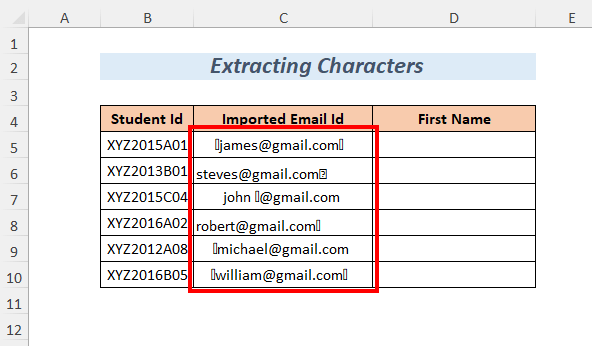 >
>
➤Dooro unugga wax-soo-saarka D5 >
> > =LEFT(CLEAN(C5),FIND("@",CLEAN(C5),1)-1) C5 waa Iimaylka la soo dejiyay .
> Nadiifi waxay meesha ka saaraysaa xarfaha aan la daabici karin oo hel (“@ ", NADIIF (C5),1) waxay g ive booska “@” ee xardhigga qoraalka. Marka, Raadiyo waxay soo noqon doontaa 6 ka dibna 6-1=5 waxay noqon doontaa tirada xarfaha shaqada BIDIX .Intaa ka dib BIDIX waxa ay ka soo saaraysaa shanta xaraf ee ugu horreeya nadiifka Id-ka iimaylka .
>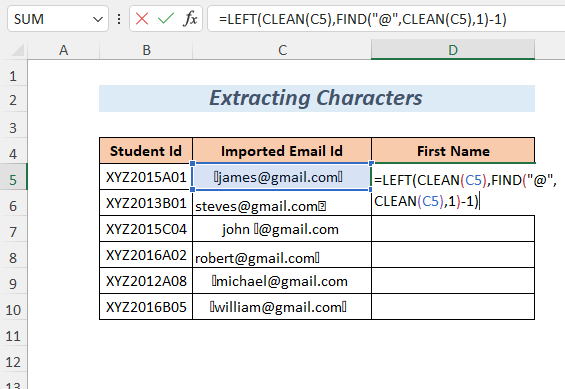 >> ➤Riix > Geli>> ➤ Hoos u soo jiid Gacanta BuuxiQalabka
>> ➤Riix > Geli>> ➤ Hoos u soo jiid Gacanta BuuxiQalabka 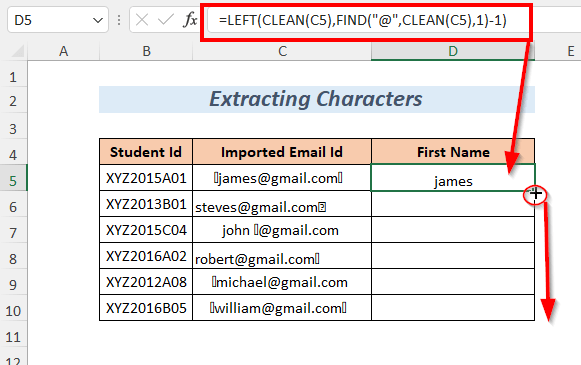
Natiijada :
Markaa, waxaad heli doontaaMagacyada ardayda ee Magaca koowaad column.
>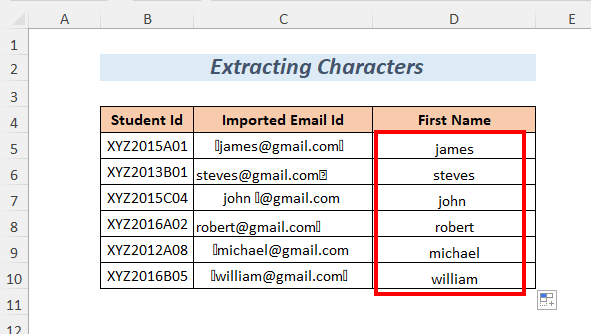 >>6 Tusaalooyinka Fudud)
>>6 Tusaalooyinka Fudud)7. Beddelida Jilayaasha
> Halkan, waxaanu samayn doonaa Id cusub oo iimaylkaannagoo meesha ka saarayna jilayaasha aan la daabicin karin oo beddelaya "gmail"oo leh “yahoo”ka Imeelka Iimaylka lagala soo dagaycolumn 1>D5 =SUBSTITUTE(CLEAN(C5),"gmail","yahoo") C5 waa Id-ka imaylka la soo dejiyay .
>BEDELKA wuxuu ku badali doonaa “gmail” “yahoo” >
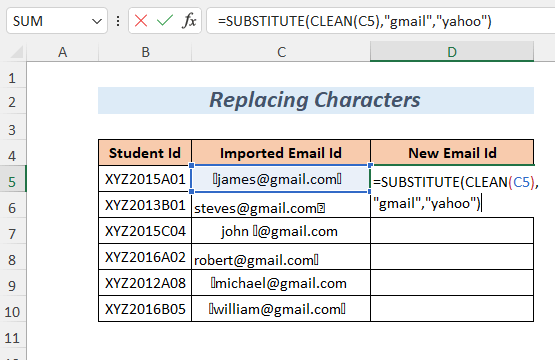 > ➤Riix GEL> ➤ Hoos u soo jiid Gacanta BuuxiQalabka
> ➤Riix GEL> ➤ Hoos u soo jiid Gacanta BuuxiQalabka 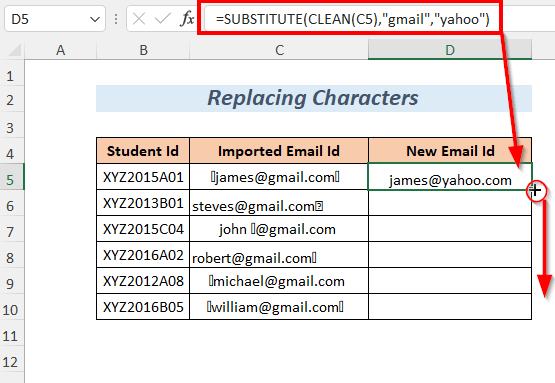 >
>
Natiijada :
> Sidan, waxaad heli doontaa Aqoonsiga Iimaylka Cusub .
>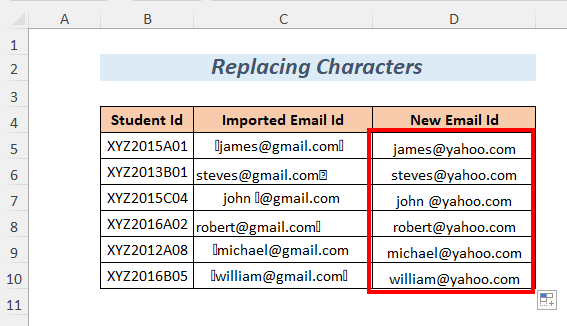 > 8. Hubinta haddii qoraallada loo baahan yahay in la nadiifiyo> Xog-ururin weyn, waxa laga yaabaa inay kugu daaliso inaad ogaato qoraallada aad u baahan tahay inaad nadiifiso. Laakiin si fudud ayaa loo samayn karaa haddii aad si fudud u hubin karto xargaha qoraalka ee la nadiifinayo. Si tan loo sameeyo halkan waxaan isticmaaleynaa IF function.>
> 8. Hubinta haddii qoraallada loo baahan yahay in la nadiifiyo> Xog-ururin weyn, waxa laga yaabaa inay kugu daaliso inaad ogaato qoraallada aad u baahan tahay inaad nadiifiso. Laakiin si fudud ayaa loo samayn karaa haddii aad si fudud u hubin karto xargaha qoraalka ee la nadiifinayo. Si tan loo sameeyo halkan waxaan isticmaaleynaa IF function.>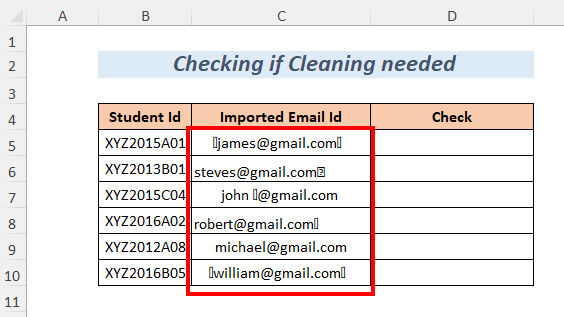 >> ➤Dooro unugga wax soo saarka D5>>
>> ➤Dooro unugga wax soo saarka D5>> =IF(CLEAN(C5)=C5,"Cleaned","Not Cleaned") C5 waa Id-ka Iimaylka la soo dejiyay .
Nadiifi(C5)=C5 waa imtixaan macquul ah oo macneheedu yahay xarafka qoraalku wuxuu la mid yahay xarafka qoraalka ee ay ka saareen dhammaan jilayaasha aan la daabicin karin. Marka ay RUN tahay ka dib HADDII soo noqon doonto “La nadiifiyey” haddii kale “Lama nadiifin”
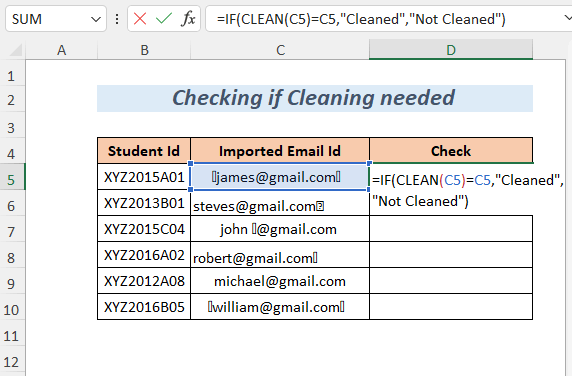 3>
3>
➤Riix GALA > > ➤ Hoos u jiid Buuxi Gacanta Qalabka
>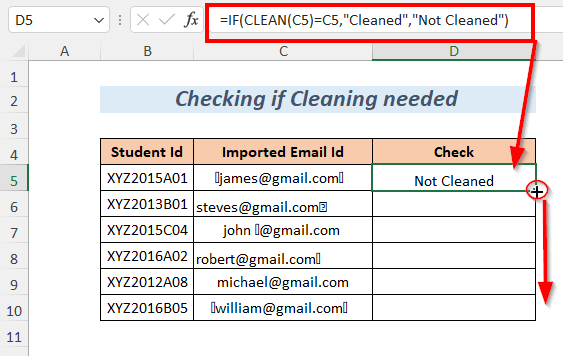 >
>Natiijada :
Markaa, waxaad baran doontaa qoraalka kugu xiraya. 9. Helitaanka Celceliska Qiimaha
Halkan, waxaan ku haynaa calaamado laakiin leh astaamo aan la daabicin karin oo aad ka saari karto adiga oo isticmaalaya Shaqada NADIIFKA . Laakin intaas ka dib, tirooyinka ayaa isu rogi doona qoraallada si aadan u heli karin Celceliska Calaamadaha adigoon u beddelin qiyamka adiga oo isticmaalaya WALUE function .
> 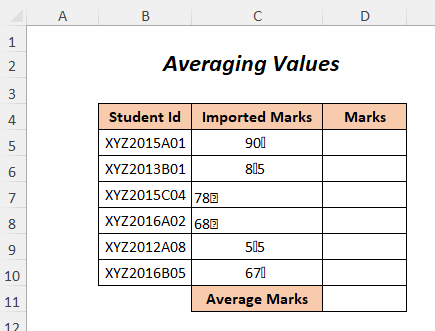
➤Dooro unugga wax soo saarka D5 >
> =VALUE(CLEAN(C5)) C5 waa La soo dejiyay. Calaamadee .
NADIIFKA waxay meesha ka saaraysaa qaybta aan loo baahnayn ee xogta (laakin xogta u rogi qoraal) ka dibna Qiimaha waxay u rogi doontaa xargaha qoraalka nambarada 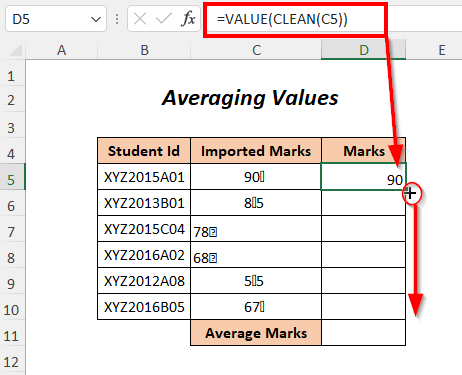 >
>
Intaas ka dib, waxaad heli doontaa calamadaha qaab lambar ah
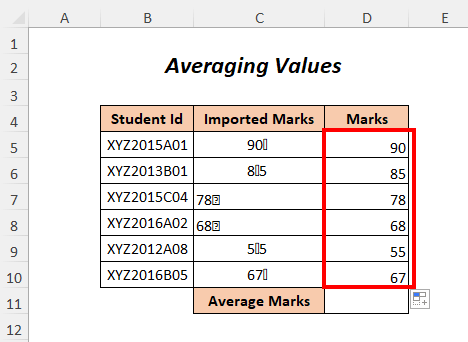
Si aad u hesho Calaamadaha celceliska ah, ku qor qaacidada soo socota unugga D11 >
> =AVERAGE(D5:D10) D5:D10 waa inta u dhaxaysa Calaamadee

Ugu dambayntii, waxaad heli doontaa 73.83 oo ah Celceliska Mark .<3
65>
10. Usin g VBA Code
> Shaqada NADIIFKA waxaa sidoo kale lagu isticmaali karaa VBA code. >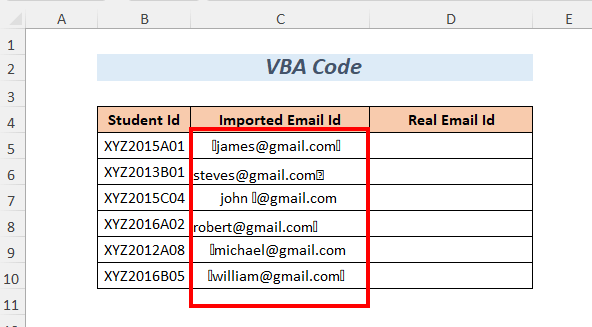 >> ➤Tag DeveloperTab> > Visual BasicIkhtiyaarka>
>> ➤Tag DeveloperTab> > Visual BasicIkhtiyaarka>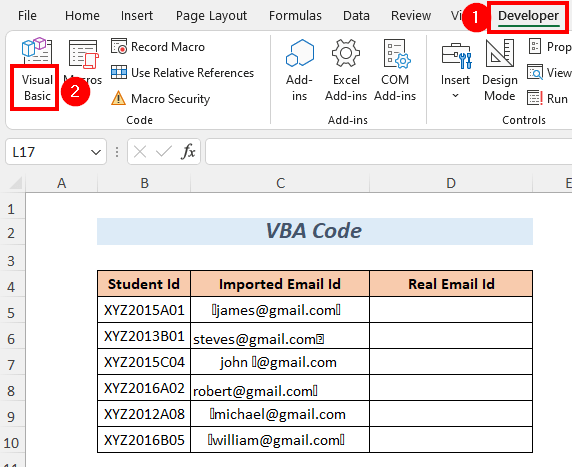 >
>Markaas, Tafatiraha Aasaasiga ah ayaa furmi doonakor.
> 1>Modulewaa la abuuri doonaa. 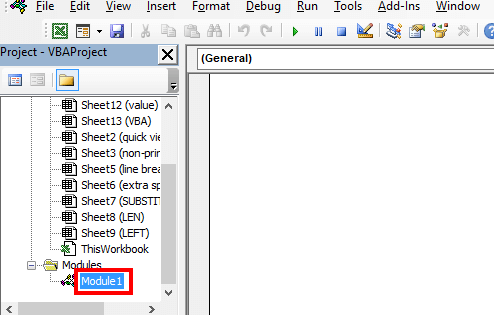 >
>
C10 ee Cirka C waxay ka xoroobi doontaa jilayaasha aan la daabicin karin sababta oo ah Shaqada NADIIFKA waxana aanu heli doonaa wax soo saarka unugyada u dhigma ee Column D .
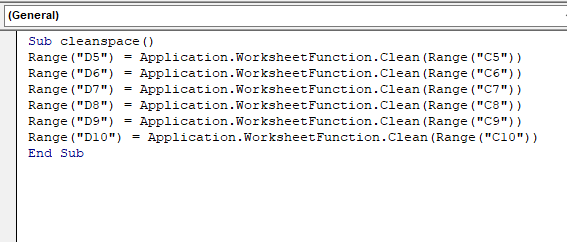
➤Riix F5 >
> Natiijada:>Sidan, Waxaad heli doontaa Emailka dhabta ahkaasoo xor ka ah dhamaan jilayaasha aan la daabicin karin Shaqadani waxay ka saartaa kaliya 0ilaa 317-bit ASCIIkoodka qoraalka la bixiyay.🔺 Shaqada NADIIFKA sidoo kale waxay meesha ka saari kartaa qaar ka mid ah xarfaha aan la daabicin karin kuwaas oo aan muuqan.
🔺 Ma saari karto xarfaha aan la daabicin karin ee aan ku jirin koodka ASCII .
Qaybta Tababarka
> Si aad adigu u samayso ku-dhaqanka laftaadu waxaan ku bixiyay Practiceqaybta sida hoos ku qoran xaashida lagu magacaabo Practice. Fadlan adigu keligaa samee. 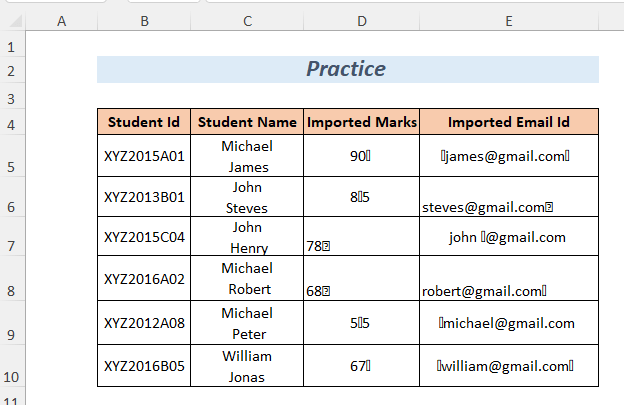 >
>

